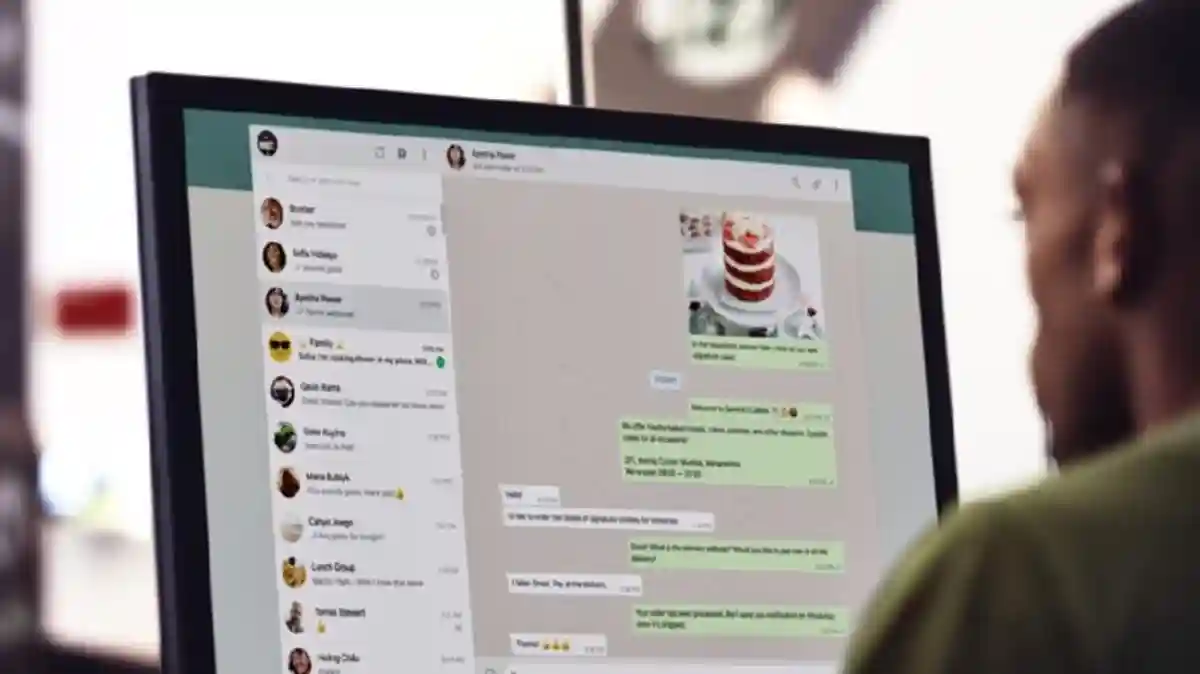PortalMadura.com-WhatsApp adalah salah satu aplikasi perpesanan yang paling banyak digunakan oleh masyarakat Indonesia. Dari sekitar 171 juta penduduk Indonesia yang menggunakan internet, sekitar 83% dari jumlah tersebut adalah pengguna WhatsApp.
Indonesia menjadi negara dengan pengguna WhatsApp terbesar di dunia. Hal ini menunjukkan betapa pentingnya WhatsApp dalam kehidupan sehari-hari masyarakat Indonesia, baik dalam komunikasi, bisnis, pekerjaan, dan berbagai aktivitas lainnya.
Sebagai aplikasi pesan instan terpopuler, WhatsApp terus menghadirkan berbagai macam fitur baru untuk memenuhi kebutuhan penggunanya. Salah satu fitur terbaru yang ditambahkan adalah peningkatan kapasitas maksimal pengiriman file.
Sebelumnya, batas maksimal pengiriman file adalah 100 MB, namun kini telah ditingkatkan menjadi 2 GB. Dengan peningkatan ini, pengguna WhatsApp dapat mengirim file berukuran 20 kali lipat lebih besar dari sebelumnya.
Tidak hanya pada aplikasi ponsel, pengguna juga dapat mengirim file besar melalui WhatsApp Web dan WhatsApp desktop menggunakan perangkat PC atau laptop.
Apa Itu WhatsApp Web (WA Web)?
WhatsApp Web atau WA Web adalah aplikasi WhatsApp berbasis browser yang dapat diakses melalui perangkat PC atau laptop. Pesan yang dikirim atau diterima melalui WhatsApp Web akan disinkronkan dengan perangkat telepon, sehingga pengguna dapat melihat semua pesan pada kedua perangkat secara simultan.
Bagi pengguna yang sering menggunakan WhatsApp untuk diskusi, pekerjaan, dan bisnis, WhatsApp Web menjadi pilihan yang tepat untuk mengirim dan menerima pesan dengan lebih mudah.
Langkah-langkah Menggunakan WhatsApp Web di PC atau Laptop
Menggunakan WhatsApp Web di PC atau laptop sangatlah mudah. Anda hanya perlu melakukan sinkronisasi dengan menggunakan kode batang (QR Code) yang ada di aplikasi WhatsApp. Sebelum mengakses WhatsApp Web, ada beberapa hal yang perlu Anda persiapkan terlebih dahulu:
- Pastikan Anda telah menginstall aplikasi browser di PC atau laptop Anda, seperti Google Chrome, Microsoft Edge, Mozilla Firefox, Opera, atau browser lainnya.
- Pastikan akses internet Anda stabil dan lancar.
- Jika Anda ingin menggunakan WhatsApp desktop, pastikan Anda telah mengunduh dan menginstal aplikasinya.
- Pastikan kamera HP Anda berfungsi dengan baik.
- Gunakan perangkat PC atau laptop Anda sendiri. Jika menggunakan perangkat yang bukan milik Anda, sebaiknya akses WhatsApp Web melalui mode penyamaran (incognito mode) pada browser.
Setelah semua persiapan di atas telah dilakukan, ikuti langkah-langkah berikut untuk melakukan login di WhatsApp Web:
LANGKAH 1: Akses link WhatsApp Web (https://web.whatsapp.com/) melalui browser PC atau laptop Anda.
LANGKAH 2: Buka aplikasi WhatsApp di HP Anda.
- Ketuk ikon tiga titik yang berada di bagian atas, lalu pilih opsi “Perangkat Tertaut”.
- Pilih opsi “Tautkan Perangkat”.
- Pindai kode QR yang terdapat di WhatsApp Web menggunakan kamera HP Anda.
LANGKAH 3: Jika pemindaian kode QR berhasil, maka tampilan obrolan WhatsApp akan muncul di browser PC atau laptop Anda. Selain itu, di aplikasi WhatsApp di HP Anda, Anda juga akan melihat informasi tentang perangkat yang terhubung dengan akun WhatsApp Anda.
Dengan WhatsApp Web, Anda dapat mengirim dan menerima pesan, mengirim foto dan video, mengunggah file, membuat grup, dan melakukan berbagai aktivitas lainnya seperti yang Anda lakukan di aplikasi WhatsApp di HP Anda.
Cara Logout dari WhatsApp Web
Jika Anda ingin keluar atau logout dari WhatsApp Web, Anda dapat mengikuti salah satu metode berikut:
Metode 1: Logout melalui WhatsApp Web
- Klik ikon tiga titik yang berada di bagian atas layar WhatsApp Web.
- Pilih opsi “Keluar”.
- Tunggu beberapa saat, dan Anda akan keluar dari akun WhatsApp Web.
Metode 2: Logout melalui Aplikasi WhatsApp di HP
- Buka aplikasi WhatsApp di HP Anda.
- Ketuk ikon tiga titik di bagian atas, lalu pilih opsi “Perangkat Tertaut”.
- Pilih perangkat yang ingin Anda hapus atau keluarkan dari daftar perangkat yang terhubung dengan akun WhatsApp Anda.
Dengan logout dari WhatsApp Web, Anda dapat memastikan keamanan akun dan privasi Anda. Jika Anda menggunakan perangkat yang bukan milik Anda, sangat penting untuk melakukan logout setelah selesai menggunakan WhatsApp Web.
Demikianlah panduan lengkap tentang cara menggunakan WhatsApp Web di PC atau laptop. Semoga informasi ini bermanfaat bagi Anda dalam meningkatkan pengalaman penggunaan WhatsApp. Selamat menggunakan WhatsApp Web!